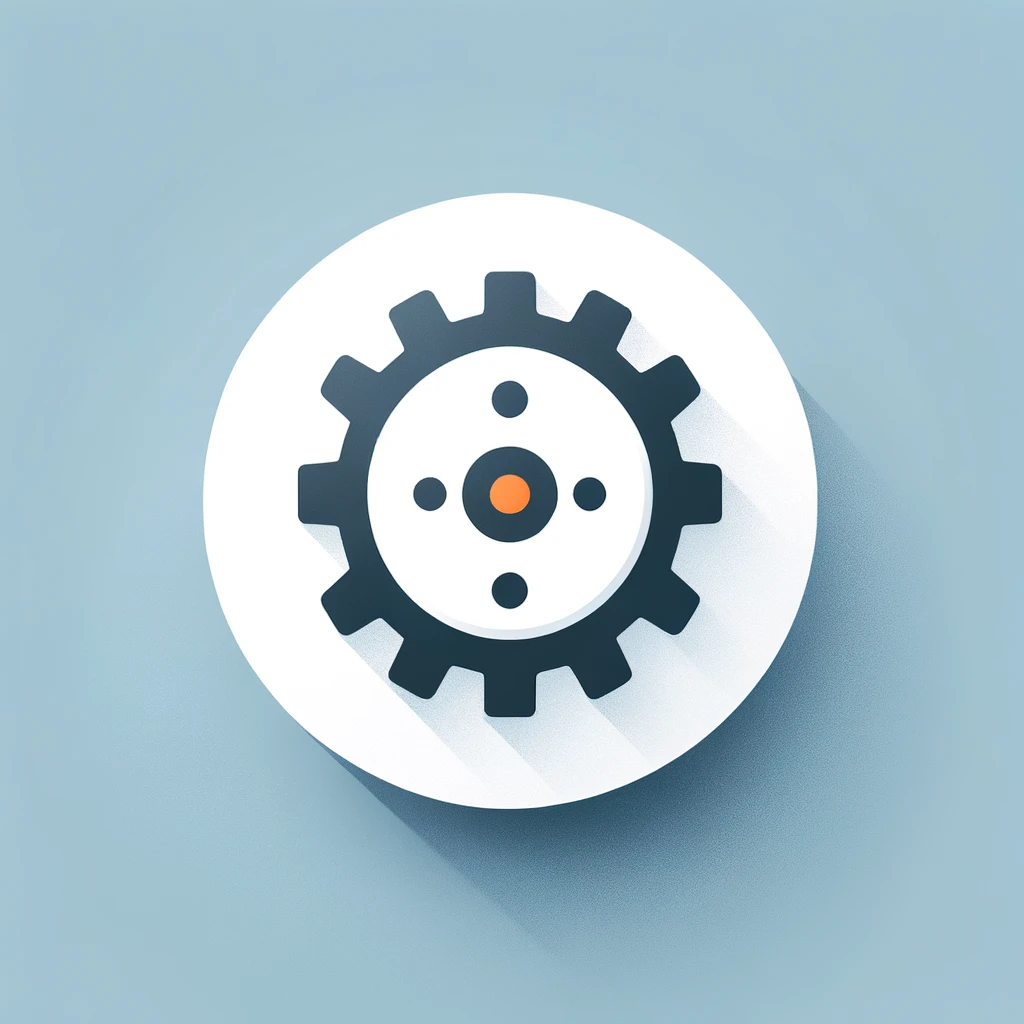「自宅の環境をスマートホーム化したい」「Echoスピーカーをもっと便利に使いたい」と考えていませんか?実はAmazon Echoをインターホン代わりにすることで、日々の暮らしはもっと快適になります。
この記事ではアレクサをインターホンにするにはどうすれば良いのか、基本的な設定から解説します。
具体的にはアレクサのエコー機能で呼びかけを行う方法や便利な通知設定、さらにはスマートドアホンとの連携まで幅広くカバーします。
Panasonicやアイホンのインターホンとアレクサを連携させる方法、Echo Show対応ドアホンの選び方など具体的な製品に関する情報も満載です。
アレクサに声掛けするにはどういったコマンドが必要か、Amazon Echoを外部スピーカーとして使うには?といった疑問にもお答えします。
この記事を読めばマンションにお住まいの方でも導入できる、あなたにおすすめのAmazon Echoインターホン環境がきっと見つかります。
関連製品はAmazonでも買えるものがほとんどなので、すぐに実践できるのも魅力です。
※クリックするとAmazon公式サイトに飛びます。
※期間内の解約で料金はかかりません。
この記事の内容
- Amazon Echoをインターホンとして使うための基本設定がわかる
- スマートドアホンと連携させるメリットと具体的な製品がわかる
- 既存のインターホン(Panasonicやアイホン)と連携できるかがわかる
- 利用シーンに合わせた最適なEchoデバイスの選び方がわかる
amazon echoのインターホンの基本設定と使い方

※画像はイメージです:100円ライフスタイル作成
ポイント
アレクサをインターホン代わりにする初期設定
Amazon Echoシリーズのデバイスをインターホンとして活用するための第一歩は、「呼びかけ」機能の有効化です。
この設定を行うことで家の中にある複数のEchoデバイス間で、内線電話のように会話ができるようになります。
設定は非常に簡単で、スマートフォンのAlexaアプリから数ステップで完了します。
具体的な手順
- スマートフォンのAlexaアプリを開きます。
- 画面下部のメニューから「デバイス」をタップします。
- 「Echo・Alexa」を選択し、設定したいEchoデバイスをタップします。
- 右上の歯車アイコン(設定)をタップします。
- 「コミュニケーション」を選択し、「呼びかけ」をタップします。
- 機能を「オン」にして、必要に応じてアクセス許可を設定します。
この設定を、インターホンとして使いたいすべてのEchoデバイスで行ってください。
例えば「リビング」と「子供部屋」のEchoデバイスでこの設定を済ませれば、すぐにお互いを呼び出すことが可能になります。
デバイス名の工夫が重要
呼びかけをスムーズに行うためには、各Echoデバイスに分かりやすい名前を付けることが重要です。
デフォルトの「〇〇さんのEcho Dot」といった名前では呼びかけにくいため、「リビング」「寝室」「書斎」など場所を表すシンプルな名前に変更することをおすすめします。
デバイス名は、前述のデバイス設定画面からいつでも変更できます。
ただしあまりに短い名前や一般的すぎる単語、固有名詞(特に人名)はAlexaが正確に認識しにくい場合があります。
もし認識されにくい場合は少し長めの「パパの部屋」や「キッチンのエコー」のように、複数の単語を組み合わせた名前に変更してみると良いでしょう。
アレクサをインターホンにするには呼びかけ機能
Echoデバイスをインターホン化する中核となるのが「呼びかけ」機能です。
これは許可された連絡先や自分のアカウント内にある他のEchoデバイスに対して相手の応答操作なしに、即座に音声接続を開始する機能です。
トランシーバーやインターホンのように
まさに、トランシーバーやインターホンのように使うことができます。
例えばキッチンから2階の子供部屋にいる子どもに「ごはんができたよー!」と伝えたい時、「アレクサ、子供部屋に呼びかけて」と言うだけです。
すると子供部屋のEchoデバイスから呼び出し音が鳴り、すぐにこちらの声が相手に届きます。
相手が「はーい」と返事をすれば、そのまま会話が成り立ちます。
「呼びかけ」と「コール」の違いに注意
Alexaには「呼びかけ」と似た機能として「コール」がありますが、これらは明確に異なるものです。
違いを理解しておかないと意図しない相手に繋がってしまったり、うまく使えなかったりする可能性があります。
| 機能 | 接続相手 | 応答操作 | 主な用途 |
|---|---|---|---|
| 呼びかけ | 自分のアカウント内のデバイス、許可した連絡先 | 不要(自動で接続) | 家庭内インターホン、親しい間柄での簡易連絡 |
| コール | AlexaアプリやEchoを持つすべての人(要連絡先登録) | 必要(電話のように相手が出る操作をする) | 通常の音声通話、ビデオ通話 |
このように、家庭内インターホンとして使う場合は「呼びかけ」が最適です。
コールは遠くに住む友人や家族と通話する際に使う、LINE通話のような機能だと考えると分かりやすいでしょう。
また呼びかけ機能はスマートフォンからも利用できます。
外出先から家のEchoデバイスに呼びかけて、留守番中の子どもやペットの様子を確認するといった使い方も非常に便利です。
スマホのAlexaアプリから「コミュニケーション」タブを開き「呼びかけ」を選択してデバイスを選ぶだけで、簡単に接続できます。
操作の際にアレクサに声掛けするには
Alexaの呼びかけ機能を使う際の基本的な操作は、すべて音声コマンドで行います。
シンプルで覚えやすいですがよりスムーズに使いこなすためには、いくつかのコマンドパターンを知っておくと便利です。
ここでは、呼びかけ機能に関連する主な音声コマンドを紹介します。
呼びかけを開始する
最も基本的な開始コマンドです。事前に設定したデバイス名を指定します。
- 「アレクサ、(デバイス名)に呼びかけて」
- 例:「アレクサ、リビングに呼びかけて」
呼びかけを終了する
会話が終わったら、明確に終了のコマンドを伝える必要があります。
これを言わないと、接続が続いたままになってしまうので注意が必要です。
- 「アレクサ、通話を切って」
- 「アレクサ、終了して」
- 「アレクサ、ストップ」
会話の最後に「アレクサ、切って」と言うのが少し不自然に感じることもありますが、慣れれば問題ありません。
相手にも終了コマンドが聞こえてから通話が切れる仕組みになっています。
複数のデバイスに一斉に呼びかける(アナウンス機能)
特定のデバイスではなく、家中のすべてのEchoデバイスに一斉にメッセージを送りたい場合は「アナウンス」機能が便利です。
「呼びかけ」が1対1の通話であるのに対し、「アナウンス」は一斉放送のようなイメージです。
- 「アレクサ、アナウンスして。(メッセージ内容)」
- 例:「アレクサ、アナウンスして。5分後に出発します」
このコマンドを言うと自分の声が録音され、家中の他のEchoデバイスで再生されます。
家族全員に同じ内容を伝えたい時に重宝します。
音声認識の精度を上げるコツ
Alexaがデバイス名を正確に聞き取れない場合、いくつかの原因が考えられます。
- 発音: はっきりと、少しゆっくりめに話しかける。
- 環境音: テレビの音や周りの会話など、雑音が多い場所では認識されにくいことがあります。
- デバイス名: 前述の通り、固有名詞や短すぎる単語を避け、認識されやすい名前に変更する。
もし頻繁に「そのようなデバイスは見つかりませんでした」と言われる場合は、デバイス名を変更してみるのが最も効果的な解決策です。
来客を知らせるアレクサインターホン通知
Amazon Echoを単なる家庭内インターホンとしてだけでなく玄関のドアホンと連携させることで、来客対応の利便性を飛躍的に向上させることができます。
RingやSwitchBotなどのスマートドアホンと連携させれば来客があった際に家中のEchoデバイスからチャイムが鳴り、誰が来たのかを知らせてくれます。
この機能の最大のメリットは、家のどこにいても来客に気づけることです。
例えばキッチンで料理に集中していても、2階で作業をしていても近くのEchoスピーカーが鳴ってお知らせしてくれます。
通知の仕組み
- 訪問者が玄関のスマートドアホンのボタンを押します。
- スマートドアホンがインターネット経由でAlexaに信号を送ります。
- 事前に設定されたすべてのEchoデバイス(または指定したデバイス)で、チャイム音と共に「玄関にお客様です」といった通知が流れます。
- Echo Showなどの画面付きデバイスがあれば、玄関のカメラ映像が自動で表示されます。
Echo Showならそのまま応答も可能
Echo ShowやEcho Show 15のような画面付きのスマートディスプレイを使っている場合、通知が来た際に画面に表示されるマイクボタンをタップするだけでそのまま訪問者と会話を始めることができます。
スマートフォンをわざわざ探してアプリを立ち上げる手間がなく、非常にスムーズな来客対応が実現します。
設定はAlexaアプリの「スキル・ゲーム」から使用するスマートドアホン(例:「Ring」「SwitchBot」)のスキルを有効にし、アカウントを連携させるだけです。
スキル設定の中で、どのEchoデバイスで通知を鳴らすかなどを細かくカスタマイズすることも可能です
通知が遅延する場合の注意点
スマートドアホンからの通知はWi-Fi経由で行われるため、ネットワーク環境によっては若干の遅延が発生することがあります。
特にバッテリー駆動のドアホンで省電力設定にしている場合やWi-Fiの電波が弱い場所では、ボタンが押されてから通知が届くまで数秒かかることもあります。
安定した運用のためには、安定したWi-Fi環境の構築が重要です。
Amazon Echoを外部スピーカーとして使うには?
Amazon Echoは、AIアシスタント機能だけでなく、高品質なスピーカーとしての側面も持っています。
ここでは、EchoをスマートフォンやPCの外部スピーカーとして利用する方法を解説します。
この使い方をマスターすればスマートフォンの小さなスピーカーでは物足りない音楽鑑賞や動画視聴が、より迫力のあるサウンドで楽しめます。
主な接続方法はBluetooth接続です。
ほとんどのスマートフォン、タブレット、PCとワイヤレスで簡単に接続できます。
Bluetoothスピーカーとして設定する手順
- 接続したいデバイス(スマートフォンなど)のBluetoothをオンにします。
- Echoデバイスに向かって「アレクサ、Bluetoothをペアリングして」または「アレクサ、Bluetooth接続」と話しかけます。
- Echoがペアリングモードになり、接続待機状態になります。
- スマートフォンのBluetooth設定画面にお使いのEchoデバイス名(例:「Echo Dot-ABC」)が表示されるので、それをタップして選択します。
- 「〇〇(デバイス名)に接続しました」という音声がEchoから流れれば、接続完了です。
一度ペアリングしてしまえば次回からは「アレクサ、スマートフォンに接続して」と言うだけで、自動的に再接続してくれます。
接続を解除したいときは「アレクサ、Bluetoothを切断して」と話しかけます。
有線接続(AUX)も可能
Echo DotやEcho Studioなど、一部のモデルには3.5mmオーディオ出力/入力端子が搭載されています。
この端子を使えば、オーディオケーブル(AUXケーブル)でPCや他のオーディオ機器と有線接続することも可能です。
有線接続はBluetooth接続に比べて音の遅延がほとんどないため、動画視聴やゲームプレイの際に音と映像がズレるのを防ぎたい場合に特に有効です。
インターホン機能とは直接関係ありませんが、Echoデバイス一台で何役もこなせるのは嬉しいポイントですよね。
普段は音楽を聴くためのスピーカーとして使い、必要な時にはインターホンとして活用するといった柔軟な使い方ができるのがEchoの魅力です。
マンションでのアレクサインターホン設置事例
「分譲や賃貸のマンションだと、大掛かりな工事はできないからスマートインターホンは無理…」と諦めていませんか?結論から言うと、マンションでも工事不要でAmazon Echoと連携するインターホン環境を構築することは可能です。
ポイントは、バッテリー駆動でワイヤレスのスマートドアホンを選ぶことです。
Amazonが販売している「Ring Battery Doorbell Plus」のような製品は電源工事や屋内配線が一切不要なため、賃貸物件でも規約を気にせず手軽に設置できます。
マンション設置の具体例
- スマートドアホンの設置
「Ring Battery Doorbell Plus」には、壁に穴を開けずに両面テープで固定できる「穴あけ不要取り付け台」が同梱されています。
これを使って、既存のドアホンの横やドア自体に本体を貼り付けます。
バッテリーは取り外してUSBで充電する方式なので、メンテナンスも簡単です。 - Echoデバイスとの連携
室内に設置したEchoデバイス(Echo PopやEcho Showなど)と、Alexaアプリ経由でスマートドアホンを連携させます。
これで、ドアホンのボタンが押されると室内のEchoがチャイムとして鳴るようになります。 - 活用シーン
来客があれば、家中のEchoが鳴ってお知らせ。
Echo Showがあれば訪問者の顔も確認でき、そのまま会話も可能です。
スマートフォンにも通知が届くため外出中でも宅配便のドライバーと会話して、置き配をお願いするといった対応ができます。
オートロック付きマンションでの注意点
エントランスにオートロックがあるマンションの場合、この方法はエントランスの集合玄関機には対応できません。
あくまで、自室の玄関ドアのインターホンをスマート化する方法となります。
訪問者はまずエントランスで部屋番号を押し、居住者が室内の既存のインターホンで解錠する必要があります。
その後、訪問者が自室の玄関前に来た際にスマートドアホンが活躍するという流れになります。
この点を理解しておけばオートロック付きマンションでも、来客対応の利便性や防犯性を高める手段として非常に有効です。
特に自室の玄関前に荷物を置き配してもらう際の確認や、不在時の来客履歴を動画でチェックできるメリットは大きいでしょう。
amazon echoのインターホン対応製品と選び方

※画像はイメージです:100円ライフスタイル作成
ポイント
スマートドアホンと連携するメリット
Amazon Echoとスマートドアホンを連携させることで単なる家庭内インターホンの枠を超え、防犯対策や生活の利便性を大幅に向上させることができます。
ここでは、連携によって得られる主なメリットを具体的に解説します。
1. 家のどこにいても来客対応ができる
最大のメリットは、スマートフォンや家中のEchoデバイスがインターホンの子機になることです。
キッチンで料理中でも、ベランダで洗濯物を干していても、手元のスマホや近くのEchoスピーカーで応答できます。
わざわざ壁際にある親機まで走る必要がなくなります。
2. 外出先からでもリアルタイムに応答可能
スマートフォンアプリを使えば職場や買い物先など、インターネット環境があれば世界中どこからでも自宅のインターホンに応答できます。
急な来客や宅配便にも対応できるため、「不在票ばかりたまってしまう」といった悩みが解消されます。
宅配業者と直接会話して置き配をお願いすることも可能です。
3. モーション検知と録画機能による防犯対策
多くのスマートドアホンにはモーション検知機能が搭載されています。
これはインターホンが押されなくてもカメラの前を人が通っただけで検知して録画を開始し、スマホに通知を送る機能です。
これにより玄関先の不審な動きをいち早く察知でき、防犯カメラとしての役割も果たします。
録画された映像はクラウドに保存されるため、後からいつでも確認できます。
クラウド録画は有料プランの場合が多い
モーション検知による録画や過去の来客履歴を動画で確認する機能は多くの場合、月額制の有料プラン(例:Ringプロテクトプラン)への加入が必要です。
ライブ映像の確認やリアルタイムでの応答といった基本機能は無料で利用できる製品がほとんどですが、高度な機能を使いたい場合はランニングコストがかかる点を理解しておく必要があります。
4. 家族の帰宅を把握できる
モーション検知機能は、子どもが学校から帰ってきたタイミングなどを把握するのにも役立ちます。
子どもがドアの前に立つとスマホに通知が届くため、共働き家庭などで「無事に帰宅したかな?」と心配な時に安心できます。
このようにスマートドアホンとの連携は単なる利便性向上だけでなく、家族の安全・安心にも繋がる多くのメリットをもたらします。
映像が便利なecho show対応ドアホン
Echoデバイスとスマートドアホンを連携させるなら、断然おすすめなのがEcho Showシリーズのような画面付きスマートディスプレイです。
音声だけのEchoスピーカーでもチャイムを鳴らすことはできますが、画面があることで利便性が格段に向上します。
来客があると、Echo Showの画面に自動的に玄関のカメラ映像が全画面で表示されます。
訪問者の顔や様子を一目で確認できるため、安心して対応できます。
わざわざスマートフォンを取り出してアプリを開く必要がないため「誰が来たか見て」と家族に頼むことも、モニターまで走る必要もありません。
主な対応ドアホン製品
現在、日本国内でAlexaおよびEcho Showとスムーズに連携できる代表的なスマートドアホンは以下の通りです。
- Ringシリーズ (Amazon)
Amazon純正とも言える製品で連携の安定性は抜群です。
「Ring Video Doorbell 4」や「Ring Battery Doorbell Plus」など、配線工事が必要なモデルからバッテリー式の工事不要モデルまでラインナップが豊富です。 - SwitchBotシリーズ
様々なスマートホーム製品を手掛けるSwitchBotの「スマートテレビドアホン」も人気です。
既存の製品と組み合わせることでドアホンのボタンを押すと同時に玄関の鍵を解錠する、といった高度な自動化も設定可能です。
Echo Show 15なら壁掛けで本物の親機のように
特に「Echo Show 15」は壁掛けを想定して設計されているためリビングなどの壁に設置すれば、まるで備え付けのインターホン親機のように使うことができます。
15.6インチの大画面は視認性も高く来客対応だけでなく家族の写真を表示したり、カレンダーや買い物リストを共有したりするファミリーボードとしても活躍します。
Echo Showと対応ドアホンを組み合わせることで従来のインターホンとほぼ同じ、あるいはそれ以上の直感的な使い勝手を実現しつつ、スマートフォン連携による利便性も享受できる理想的なスマートインターホン環境が完成します。
Panasonicインターホンとアレクサの連携
「すでにPanasonic製のテレビドアホンが設置されているけれど、これをAlexaと連携できないだろうか?」と考える方は非常に多いでしょう。
日本の戸建てやマンションで非常にシェアの高いPanasonic製品を、そのまま活かせたら理想的ですよね。
結論から言うと現時点(2025年7月)でPanasonicの家庭用インターホン単体で、直接Amazon Alexaと公式に連携する機能は提供されていません。
AlexaアプリにPanasonicインターホン用の公式スキルは存在せず、呼びかけや通知の連携はできません。
連携させるための非公式な方法(上級者向け)
公式な連携方法はありませんがスマートホームに詳しい一部のユーザーは、サードパーティ製の「スマートリモコン」などを駆使して間接的に連携を試みています。
しかし、これには以下のような課題があります。
- 専門的な知識が必要: 電子工作や特定のプログラミング知識が求められることが多く、誰にでもできる方法ではありません。
- 動作が不安定: 無理やり連携させるため動作が不安定になったり、アップデートで使えなくなったりするリスクがあります。
- 製品保証の対象外: インターホン本体を改造する必要がある場合、メーカーの保証が受けられなくなります。
安易な改造は危険
インターホンは電源に接続されている電気製品です。
知識がないまま分解や改造を行うと故障や火災、感電の原因となり大変危険です。
基本的には、公式にサポートされていない連携は試みないことを強く推奨します。
ではPanasonicユーザーは諦めるしかないのでしょうか?いいえ、そんなことはありません。
最も現実的で安全な方法は既存のPanasonicインターホンはそのままに、RingなどのAlexa対応スマートドアホンを追加で設置することです。
工事不要のバッテリー式モデルを選べば既存の設備に影響を与えることなく、Alexa連携のメリットを享受できます。
アイホンもアレクサインターホンになる?
インターホン業界でPanasonicと並んで高いシェアを誇るのが「アイホン株式会社」の製品です。
こちらも、「既存のアイホン製品をAlexaと連携させたい」というニーズは非常に高いです。
アイホン製品のAlexa連携についても、Panasonicと状況はほぼ同じです。
現時点(2025年7月)ではアイホンの主要な家庭用インターホン(ROCOワイド、ROCOポータブルなど)が、Amazon Alexaと公式に連携する機能は提供されていません。
一部の集合住宅向けシステムや特定のスマートフォン連携機能を搭載した上位モデル(例:WP-24シリーズなど)では、専用アプリを介してスマートフォンで来客対応ができますがこれもAlexaの「呼びかけ」や「通知」と直接連動するものではありません。
なぜ国内メーカーはAlexa連携に消極的なのか?
これにはセキュリティ思想の違いや、独自のシステムでエコシステムを構築していることなどが理由として考えられます。
日本の大手メーカーは外部サービスとの連携よりも、自社製品内での安定した動作とセキュリティを最優先する傾向があります。
そのため現時点では海外発のRingやSwitchBotのようなオープンな連携を前提とした製品の方が、Alexaとの親和性は高くなっています。
アイホンユーザー向けの解決策
こちらもPanasonicの場合と同様、最も現実的な解決策は既存のアイホン製インターホンと併用する形で、Alexa対応のスマートドアホンを追加設置することです。
例えば既存のインターホンはそのまま来客応答用として使い、Ringを追加で設置してモーション検知による防犯カメラや外出先からの応答用として活用するといった使い分けが考えられます。
それぞれのメリットを活かすことで、より高度なセキュリティと利便性を両立できます。
将来的に国内メーカーの製品がAlexaに公式対応する可能性はゼロではありませんが、現時点では「追加設置」が最も確実で安全な方法と言えるでしょう。
おすすめは?Amazonでも買える人気製品
Amazon Echoと連携させてスマートインターホン環境を構築するなら、どの製品を選べば良いのでしょうか。
ここでは導入のしやすさ、機能、Alexaとの親和性の観点からAmazonで手軽に購入できるおすすめの人気製品を比較して紹介します。
おすすめ製品比較表
| 製品名 | 特徴 | 電源 | おすすめユーザー |
|---|---|---|---|
| Ring Battery Doorbell Plus | 上下左右150°の広視野角。高解像度で足元の荷物まで確認しやすい。Amazon純正で連携がスムーズ。 | バッテリー式(工事不要) | 賃貸住宅の方、手軽に始めたい方、画質を重視する方。 |
| Ring Video Doorbell 4 | カラープリロール機能搭載。ボタンが押される4秒前から録画を開始し、一部始終を逃さない。 | バッテリー式 or 既存ドアホン配線 | 防犯性能をより重視する方。戸建てで既存配線を活用したい方。 |
| SwitchBot スマートテレビドアホン | SwitchBot製品との連携が強力。指紋認証パッドと組み合わせることで、ドアホンと鍵の解錠を連携できる。 | バッテリー式(工事不要) | すでにSwitchBot製品を使っている方。ドアの解錠まで自動化したい方。 |
個人的にはまず手軽に試してみたいという方には「Ring Battery Doorbell Plus」が一番おすすめです。
工事不要で設置が簡単な上、カメラの視野角が広くAmazon製品なのでEcho Showとの連携も全く問題ありません。
まずはこのあたりから始めて、スマートインターホンの便利さを体験してみてはいかがでしょうか。
有料プラン「Ringプロテクトプラン」について
Ringシリーズの製品で過去の動画履歴(最大180日間)の確認や保存、共有といった機能を利用するには、月額350円(または年額3,500円)からの有料サブスクリプション「Ringプロテクトプラン」への加入が必要です。
ライブ映像の確認や応答、モーション検知の通知といった基本機能は無料で利用できますが、録画機能をフル活用したい場合はこのランニングコストも考慮しておきましょう。(2025年7月時点の情報)
理想のamazon echoのインターホン環境

※画像はイメージです:100円ライフスタイル作成
この記事ではAmazon Echoをインターホンとして活用するための設定方法からスマートドアホンとの連携、おすすめ製品までを網羅的に解説しました。
最後に、あなたが理想のAmazon Echoインターホン環境を構築するためのポイントをまとめます。
総括
- Echoの「呼びかけ」機能は家庭内インターホンとして非常に便利
- 呼びかけをスムーズにするにはEchoデバイスの名前を分かりやすくするのがコツ
- 外出先からも応答できるスマートドアホン連携で利便性と防犯性が向上
- 来客対応をスムーズにするならEcho Showなどの画面付きデバイスが必須
- RingやSwitchBotの製品はAlexaとの連携がスムーズでおすすめ
- 賃貸マンションでも工事不要のバッテリー式モデルなら設置可能
- 既存のPanasonicやアイホン製インターホンとの直接連携は現時点では不可
- 既存インターホンがある場合はAlexa対応ドアホンの「追加設置」が現実的
- スマートドアホンの録画機能などをフル活用するには月額プランが必要な場合がある
- Ring製品ならAmazon純正のためEchoデバイスとの連携に最も安心感がある
- SwitchBot製品は他のスマートデバイスとの連携による拡張性が魅力
- H2見出し直後のナビゲーションリストで記事の概要を把握できる
- 目的に合わせて最適なスマートドアホンを選ぶことが重要
- まずは手軽なバッテリー式モデルから試してみるのが良い選択肢
- この記事を参考にあなただけの快適なスマートホームを実現してください